مدیریت نوار اعلان و نوتیفیکیشن در گوشی سامسونگ 📱آموزش جامع
فهرست مطالب

آموزش جامع مدیریت نوار اعلان و نوتیفیکیشن در گوشی سامسونگ
نوار اعلان یا همان نوتیفیکیشن بار (Notification Bar) در گوشیهای سامسونگ، پنجرهای رو به دنیای اتفاقات دیجیتال شماست. از پیامهای دوستانتان گرفته تا هشدارهای مهم اپلیکیشنها، همه و همه از این طریق به اطلاع شما میرسند. اما آیا تا به حال به این فکر کردهاید که چطور میتوانید این بخش پرکاربرد را مطابق میل خودتان رام کنید و از شلوغی بیش از حد آن جلوگیری کنید؟ 🤔 در این مقاله جامع، همراه ما باشید تا از سیر تا پیاز مدیریت نوار اعلان و نوتیفیکیشنها در گوشیهای سامسونگ را به شما آموزش دهیم. قول میدهیم پس از خواندن این مطلب، کنترل کاملی بر روی این بخش حیاتی گوشی خود خواهید داشت!

برای تغییر سایز ویدیو برای اینستاگرام اندروید این مطلب را بخوانید.
نوار اعلان سامسونگ چیست و چه کاربردی دارد؟
نوار اعلان سامسونگ، که گاهی با نام نوار وضعیت (Status Bar) در حالت بسته و پنل اعلان (Notification Panel) یا پنل تنظیمات سریع (Quick Settings Panel) در حالت باز شده نیز شناخته میشود، بخشی در بالای صفحه نمایش گوشی شماست. این نوار دو وظیفه اصلی دارد:
- نمایش اطلاعات وضعیت:در حالت عادی، آیکونهای کوچکی مثل آنتن سیمکارت، وضعیت وایفای، بلوتوث، درصد باتری، ساعت و آیکونهای مربوط به اعلانهای دریافتی جدید را نمایش میدهد.

اگه جزو کاربران آیفون هستید مقاله ما در زمینه فعال یا غیر فعال کردن حالت هواپیما یا Airplane Mode قطعا بدردت میخوره
- دسترسی سریع به اعلانها و تنظیمات:با کشیدن انگشت از بالای صفحه به پایین، این نوار گسترش پیدا میکند و به شما امکان میدهد جزئیات اعلانهای دریافتی را مشاهده کنید، به تنظیمات سریع (مثل وایفای، بلوتوث، چراغ قوه و…) دسترسی داشته باشید و اعلانها را مدیریت کنید.
در واقع، نوار اعلان مثل یک پیشخدمت دیجیتال همیشه حاضر است که مهمترین اطلاعات و دسترسیهای سریع را بدون نیاز به باز کردن اپلیکیشنهای مختلف، در اختیار شما قرار میدهد. این بخش به شما کمک میکند تا در کمترین زمان از اتفاقات باخبر شوید و تنظیمات ضروری را انجام دهید.
دسترسی به نوار اعلان و عناصر اصلی آن
دسترسی به نوار اعلان در گوشیهای سامسونگ بسیار ساده است:
- یک بار کشیدن به پایین: انگشت خود را از لبه بالایی صفحه نمایش به سمت پایین بکشید. با این کار، پنل تنظیمات سریع به صورت خلاصه و جدیدترین اعلانها نمایان میشوند. ⚙️
- دو بار کشیدن به پایین (یا کشیدن با دو انگشت): اگر یک بار دیگر انگشت خود را به پایین بکشید (یا از همان ابتدا با دو انگشت این کار را انجام دهید)، پنل تنظیمات سریع به طور کامل باز میشود و گزینههای بیشتری را در اختیارتان قرار میدهد. همچنین لیست کاملتری از اعلانها قابل مشاهده خواهد بود.
عناصر اصلی که در نوار اعلان گسترشیافته مشاهده میکنید:
- آیکونهای تنظیمات سریع (Quick Settings Toggles):این آیکونها امکان فعال یا غیرفعال کردن سریع وایفای، بلوتوث، حالت پرواز، چراغ قوه، چرخش خودکار صفحه، حالت ذخیره نیرو و بسیاری موارد دیگر را فراهم میکنند. 💡
- اسلایدر روشنایی (Brightness Slider):برای تنظیم دستی نور صفحه نمایش.
- دکمههای کنترل دستگاه و مدیا (Device control and Media output buttons):(در نسخههای جدیدتر اندروید) برای کنترل دستگاههای هوشمند متصل و خروجی صدا.
- بخش اعلانها (Notifications Area):جایی که کارتهای اعلان از اپلیکیشنهای مختلف نمایش داده میشوند. هر کارت معمولاً شامل نام اپلیکیشن، عنوان اعلان و بخشی از متن آن است.
- دکمه “پاک کردن” (Clear) یا “مدیریت” (Manage):برای پاک کردن تمام اعلانها یا رفتن به تنظیمات اعلانها.
- آیکون چرخدنده (Settings):برای دسترسی به تنظیمات کامل گوشی. ⚙️
- سه نقطه (گزینههای بیشتر):معمولاً برای ویرایش ترتیب آیکونهای تنظیمات سریع یا دسترسی به تنظیمات بیشتر پنل.
آشنایی با این عناصر به شما کمک میکند تا به سرعت و به راحتی از امکانات نوار اعلان خود استفاده کنید.
تنظیمات اصلی نوار اعلان سامسونگ
حالا که با ساختار کلی نوار اعلان آشنا شدیم، وقت آن است که به سراغ تنظیمات اصلی آن برویم.

اگه از کاربران یکی از محصولات اپل باشید قطعا شده دنبال برسی Battery Health در گوشیهای آیفون بوده باشید پس الان وقتشه این مقاله ما مطالعه کنید
✅ فعال و غیرفعال کردن اعلانها
در این قسمت به روش کلی برای فعال یا غیرفعال کردن اعلانها از طریق تنظیمات میپردازیم پس با ماهمراه باشید
گاهی اوقات ممکن است بخواهید اعلانهای یک برنامه خاص یا حتی تمام اعلانها را به طور موقت غیرفعال کنید. برای این کار:
- به تنظیمات (Settings)گوشی خود بروید.
- گزینه اعلانها (Notifications)را انتخاب کنید.
- در بخش اعلانهای برنامه (App notifications)یا Recently sent، لیستی از برنامههایی که اخیراً اعلان ارسال کردهاند را مشاهده میکنید. میتوانید روی Moreضربه بزنید تا لیست کامل برنامهها را ببینید.
- برای غیرفعال کردن اعلانهای یک برنامه، کافی است کلید کنار نام آن را خاموش کنید. برای فعال کردن مجدد نیز همین کلید را روشن کنید.
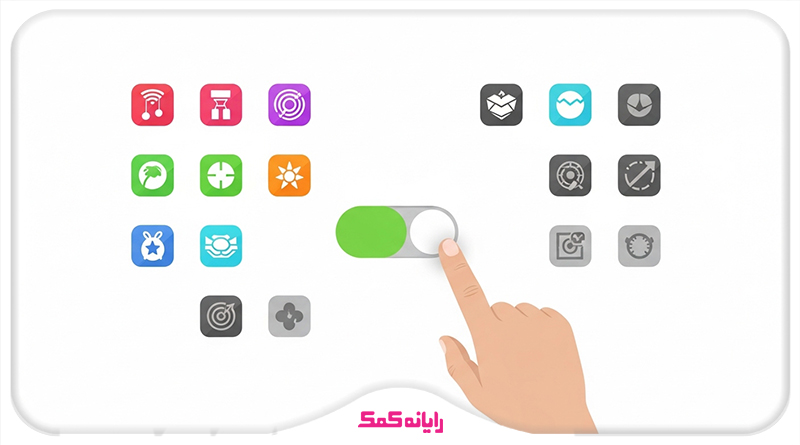
ترفندها و راهکارهایی که برای رفع مشکل صدای تکراری نوتیفیکیشن در آیفون
✅ تغییر ترتیب آیکونها در نوار اعلان
راهنمای تصویری (متنی) برای ویرایش و جابجایی آیکونهای تنظیمات سریع.
شما میتوانید آیکونهای تنظیمات سریع را بر اساس نیاز و سلیقه خودتان مرتب کنید:
- نوار اعلان را به طور کامل به پایین بکشید (دو بار سوایپ یا سوایپ با دو انگشت).
- روی آیکون سه نقطه (⋮)در گوشه بالا سمت راست ضربه بزنید.
- گزینه ویرایش دکمهها (Edit buttons)را انتخاب کنید.
- حالا میتوانید آیکونها را با نگه داشتن انگشت روی آنها و کشیدن (Drag & Drop) به جایگاه دلخواه خود منتقل کنید.
- همچنین میتوانید آیکونهایی را که استفاده نمیکنید، از بخش بالایی (آیکونهای فعال) به بخش پایینی (آیکونهای موجود) بکشید تا از پنل حذف شوند یا برعکس.
- پس از اتمام تغییرات، روی انجام شد (Done)ضربه بزنید.
این کار به شما کمک میکند تا پراستفادهترین تنظیمات همیشه دم دستتان باشند!

موضوع نحوه اتصال دیوایسهای اپل به یکدیگر جزو مقالات پرطرفدار بین کاربران IOS باز ماست توصیه میکنم به این مقاله سر بزنید😎
✅ تنظیم روشنایی صفحه نمایش
اسلایدر روشنایی معمولاً با یک بار کشیدن نوار اعلان به پایین قابل مشاهده است. میتوانید آن را به چپ یا راست بکشید تا نور صفحه کم یا زیاد شود. ☀️
برای تنظیمات بیشتر:
1. نوار اعلان را کاملاً به پایین بکشید.
2. روی فلش کوچک کنار اسلایدر روشنایی (اگر وجود دارد) یا روی متن “روشنایی” ضربه بزنید.
3. در اینجا میتوانید گزینه روشنایی تطبیقی (Adaptive brightness) را فعال یا غیرفعال کنید. با فعال بودن این گزینه، گوشی به طور خودکار نور صفحه را بر اساس نور محیط تنظیم میکند.
4. همچنین گزینهای برای نمایش کنترل روشنایی بالای اعلانها (Show brightness control above notifications) وجود دارد که اگر فعال باشد، با یک بار کشیدن نوار اعلان هم اسلایدر قابل مشاهده خواهد بود.


✅ فعال و غیرفعال کردن حالت شب Dark Mode
راهنمای فعالسازی Dark Mode از طریق نوار اعلان یا تنظیمات.
حالت شب (Dark Mode) یا تم تاریک، علاوه بر زیبایی، به کاهش خستگی چشم در محیطهای کمنور و صرفهجویی در مصرف باتری (به خصوص در نمایشگرهای AMOLED) کمک میکند. 🌙
- از طریق نوار اعلان:
- نوار اعلان را به پایین بکشید.
- در میان آیکونهای تنظیمات سریع، به دنبال آیکون حالت تاریک (Dark mode)یا آیکونی شبیه به ماه بگردید و روی آن ضربه بزنید.
- از طریق تنظیمات:
- به تنظیمات (Settings)بروید.
- گزینه نمایشگر (Display)را انتخاب کنید.
- در بالای صفحه، گزینههای روشن (Light)و تاریک (Dark)را مشاهده میکنید. حالت تاریک را انتخاب کنید.
میتوانید وارد تنظیمات حالت تاریک (Dark mode settings) شوید و برای آن برنامهریزی زمانی (مثلاً از غروب تا طلوع آفتاب) نیز تعریف کنید

✅ مدیریت وای فای، بلوتوث و سایر اتصالات
آیکونهای وایفای 📶 و بلوتوث 🎧 از پرکاربردترین گزینهها در پنل تنظیمات سریع هستند.
- روشن/خاموش کردن سریع: با یک ضربه روی آیکون مربوطه، میتوانید وایفای یا بلوتوث را روشن یا خاموش کنید.
- دسترسی به تنظیمات بیشتر:
- انگشت خود را روی آیکون وایفای یا بلوتوث در پنل تنظیمات سریع نگه دارید (یا روی نام زیر آیکون ضربه بزنید).
- با این کار مستقیماً به صفحه تنظیمات مربوط به آن اتصال هدایت میشوید.
- در این صفحه میتوانید به شبکههای وایفای موجود متصل شوید، دستگاههای بلوتوثی را جفتسازی کنید یا تنظیمات پیشرفتهتری را انجام دهید.
همین روش برای سایر اتصالات مانند داده تلفن همراه (Mobile data)، حالت پرواز (Airplane mode) و نقطه اتصال همراه (Mobile Hotspot) نیز کاربرد دارد.
اگر در هر یک از این مراحل با مشکلی مواجه شدید یا نیاز به راهنمایی تخصصیتری داشتید، کارشناسان ما در رایانه کمک آماده پاسخگویی به سوالات شما هستند. کافی است مشکل خود را در بخش نظرات مطرح کنید! 👇
☎️از طریق تلفن ثابت با :9099071540 و 📱 از طریق موبایل : 0217129
سفارشیسازی نوتیفیکیشنها در سامسونگ
گوشیهای سامسونگ امکانات متنوعی برای شخصیسازی نحوه دریافت و نمایش اعلانها ارائه میدهند. بیایید نگاهی به آنها بیندازیم.
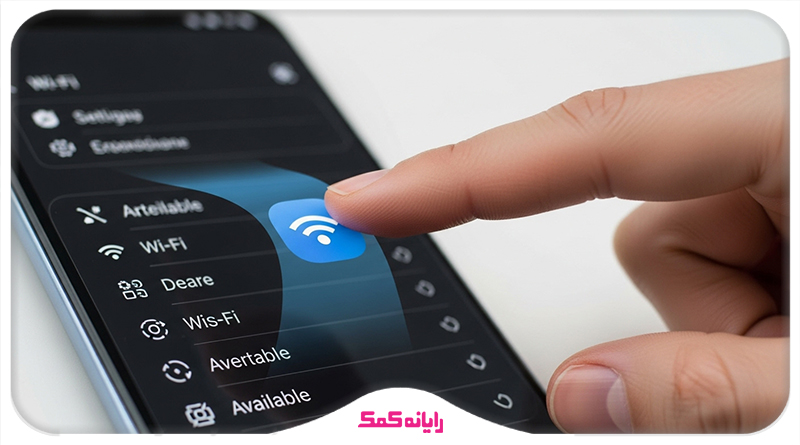
✅تغییر صدای نوتیفیکیشن
میتوانید یک صدای اعلان پیشفرض برای تمام برنامهها تنظیم کنید یا برای هر برنامه صدای متفاوتی انتخاب نمایید:
- تغییر صدای اعلان پیشفرض:
- به تنظیمات (Settings) > صداها و لرزش (Sounds and vibration)بروید.
- گزینه صدای اعلان (Notification sound)را انتخاب کنید.
- از لیست صداهای موجود، صدای دلخواه خود را انتخاب کنید.
- تغییر صدای اعلان برای یک برنامه خاص:
- به تنظیمات (Settings) > اعلانها (Notifications) > اعلانهای برنامه (App notifications)بروید.
- برنامهای را که میخواهید صدای اعلان آن را تغییر دهید، انتخاب کنید.
- مطمئن شوید اعلانهای برنامه فعال است. سپس روی نام برنامه (نه کلید فعال/غیرفعال) ضربه بزنید تا وارد تنظیمات جزئیتر آن شوید.
- گزینه دستهبندیهای اعلان (Notification categories)یا مشابه آن را انتخاب کنید.
- دستهبندی اعلانی که میخواهید صدایش را تغییر دهید (مثلاً پیامهای مستقیم در اینستاگرام) انتخاب کنید.
- گزینه صدا (Sound)را انتخاب و صدای مورد نظرتان را از لیست برگزینید.

✅ تغییر ویبره NOTIFICATION
مشابه صدا، ویبره اعلانها نیز قابل تنظیم است:
- به تنظیمات (Settings) > صداها و لرزش (Sounds and vibration)بروید.
- گزینه الگوی لرزش اعلان (Notification vibration pattern)را انتخاب کنید. در اینجا میتوانید از بین الگوهای پیشفرض یکی را انتخاب کنید.
- برای تنظیم شدت ویبره، گزینه شدت لرزش (Vibration intensity)را انتخاب کرده و اسلایدر مربوط به لرزش اعلان (Notification vibration)را تنظیم کنید. 💪
برخی گوشیهای سامسونگ حتی امکان ایجاد الگوی ویبره سفارشی را نیز به شما میدهند!
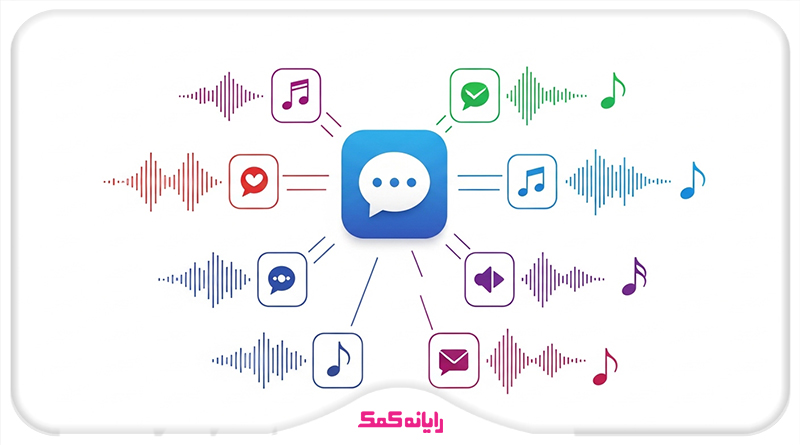
✅تغییر سبک نمایش پاپآپ اعلان
وقتی اعلانی دریافت میکنید، میتواند به صورت یک پاپآپ کوچک در بالای صفحه نمایش داده شود. سامسونگ دو سبک اصلی برای این پاپآپها ارائه میدهد:
- به تنظیمات (Settings) > اعلانها (Notifications)بروید.
- گزینه تنظیمات پاپآپ مختصر (Brief pop-up settings)یا سبک اعلان پاپآپ (Popup notification style)را پیدا کنید. معمولاً در ابتدای صفحه اعلانها، گزینهای برای انتخاب بین مختصر (Brief) و باجزئیات (Detailed) وجود دارد.
- مختصر (Brief):اعلانها به صورت یک بنر کوچک و مینیمال در بالای صفحه ظاهر میشوند. این سبک با افکتهای نوری لبه (Edge lighting) نیز سازگار است.
- باجزئیات (Detailed):اعلانها به سبک استاندارد اندروید، با جزئیات بیشتر و دکمههای اقدام سریع (مانند پاسخ یا آرشیو) نمایش داده میشوند.
شما میتوانید بر اساس سلیقه خود یکی از این دو سبک را انتخاب کنید.

✅ شخصیسازی دستهبندی اعلانها برای هر برنامه
بسیاری از برنامهها اعلانهای خود را در دستهبندیهای مختلفی (که به آنها کانالهای اعلان یا Notification Channels هم گفته میشود) ارسال میکنند. مثلاً یک برنامه خبری ممکن است دستهبندیهایی برای اخبار فوری، اخبار ورزشی و اخبار فناوری داشته باشد. شما میتوانید برای هر دستهبندی، تنظیمات اعلان (صدا، لرزش، نمایش پاپآپ و…) را به طور جداگانه مشخص کنید:
- به تنظیمات (Settings) > اعلانها (Notifications) > اعلانهای برنامه (App notifications)بروید.
- برنامهای را که میخواهید تنظیمات دستهبندی آن را تغییر دهید، انتخاب کنید.
- روی نام برنامه ضربه بزنید.
- گزینه دستهبندیهای اعلان (Notification categories)را انتخاب کنید.
- در اینجا لیستی از تمام دستهبندیهای اعلان برای آن برنامه را مشاهده میکنید. میتوانید هر دستهبندی را به طور کامل فعال/غیرفعال کنید یا با ضربه زدن روی نام آن، تنظیمات جزئیتری مانند صدا، لرزش، اهمیت و نمایش در صفحه قفل را برای آن دستهبندی خاص تغییر دهید.
این قابلیت به شما کنترل بسیار دقیقی بر روی اعلانهای دریافتی میدهد. 🎯
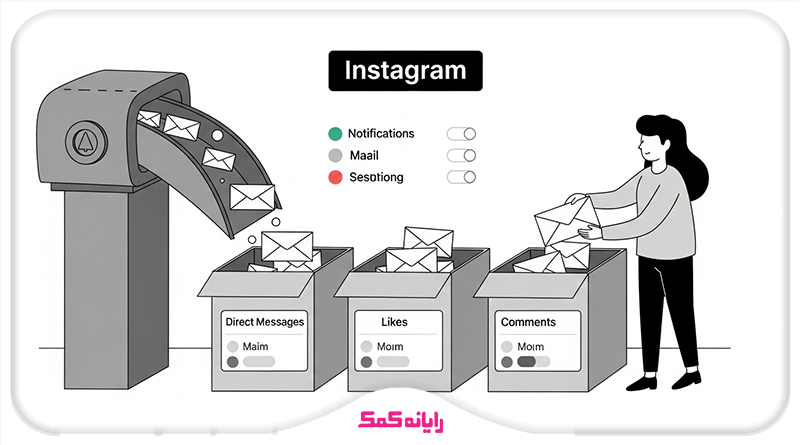
✅تغییر نحوه نمایش اعلانها در صفحه قفل
شما تصمیم میگیرید که اعلانها در صفحه قفل چگونه نمایش داده شوند:
- به تنظیمات (Settings) > اعلانها (Notifications)بروید.
- گزینه اعلانهای صفحه قفل (Lock screen notifications)را انتخاب کنید.
- در اینجا چندین گزینه دارید:
- نمایش محتوا (Show content):هم آیکون و هم محتوای اعلان (مثلاً متن پیام) در صفحه قفل نمایش داده میشود.
- مخفی کردن محتوا (Hide content):فقط آیکون برنامه و اطلاع از وجود اعلان جدید نمایش داده میشود، اما محتوای آن تا زمان باز کردن قفل گوشی مخفی میماند. (این گزینه برای حفظ حریم خصوصی بسیار مفید است 🔒)
- فقط نمایش آیکونها (Icons only):فقط آیکونهای کوچک اعلانها در صفحه قفل نشان داده میشوند.
- اعلانها برای نمایش (Notifications to show):میتوانید انتخاب کنید که اعلانهای هشداری و بیصدا (Alert and silent notifications) یا فقط اعلانهای هشداری (Alert notifications only) نمایش داده شوند.
- همچنین میتوانید شفافیت (Transparency)اعلانها در صفحه قفل را نیز تنظیم کنید.
H3: استفاده از قابلیت Brief popup
همانطور که قبلاً اشاره شد، “Brief pop-up” یک سبک نمایش اعلان مینیمال است. اگر این سبک را انتخاب کرده باشید از مسیر تنظیمات > اعلانها، میتوانید تنظیمات بیشتری را برای آن شخصیسازی کنید:
- در صفحه اعلانها (Notifications)، روی تنظیمات پاپآپ مختصر (Brief pop-up settings)ضربه بزنید.
- سبک نورپردازی لبه (Edge lighting style):این یکی از جذابترین ویژگیهای سامسونگ است! 🌈 میتوانید افکتهای نوری مختلفی را انتخاب کنید که هنگام دریافت اعلان (در حالت Brief) در لبههای صفحه نمایش ظاهر شوند. رنگ، انیمیشن و مدت زمان افکت قابل تنظیم است.
- رنگ بر اساس کلمه کلیدی (Color by keyword):میتوانید کلمات کلیدی خاصی را تعریف کنید و اگر اعلانی حاوی آن کلمه کلیدی باشد، افکت نوری با رنگ مشخصی که شما تعیین کردهاید نمایش داده شود.
- نمایش حتی با صفحه خاموش (Show even when screen is off):تعیین میکند که افکت Edge lighting حتی زمانی که صفحه خاموش است نیز نمایش داده شود.
✅تغییر نحوه نمایش اعلانها در صفحه قفل
شما تصمیم میگیرید که اعلانها در صفحه قفل چگونه نمایش داده شوند:
- به تنظیمات (Settings) > اعلانها (Notifications)بروید.
- گزینه اعلانهای صفحه قفل (Lock screen notifications)را انتخاب کنید.
- در اینجا چندین گزینه دارید:
- نمایش محتوا (Show content):هم آیکون و هم محتوای اعلان (مثلاً متن پیام) در صفحه قفل نمایش داده میشود.
- مخفی کردن محتوا (Hide content):فقط آیکون برنامه و اطلاع از وجود اعلان جدید نمایش داده میشود، اما محتوای آن تا زمان باز کردن قفل گوشی مخفی میماند. (این گزینه برای حفظ حریم خصوصی بسیار مفید است 🔒)
- فقط نمایش آیکونها (Icons only):فقط آیکونهای کوچک اعلانها در صفحه قفل نشان داده میشوند.
- اعلانها برای نمایش (Notifications to show):میتوانید انتخاب کنید که اعلانهای هشداری و بیصدا (Alert and silent notifications) یا فقط اعلانهای هشداری (Alert notifications only) نمایش داده شوند.
- همچنین میتوانید شفافیت (Transparency)اعلانها در صفحه قفل را نیز تنظیم کنید.
H3: استفاده از قابلیت Brief popup
همانطور که قبلاً اشاره شد، “Brief pop-up” یک سبک نمایش اعلان مینیمال است. اگر این سبک را انتخاب کرده باشید از مسیر تنظیمات > اعلانها، میتوانید تنظیمات بیشتری را برای آن شخصیسازی کنید:
- در صفحه اعلانها (Notifications)، روی تنظیمات پاپآپ مختصر (Brief pop-up settings)ضربه بزنید.
- سبک نورپردازی لبه (Edge lighting style):این یکی از جذابترین ویژگیهای سامسونگ است! 🌈 میتوانید افکتهای نوری مختلفی را انتخاب کنید که هنگام دریافت اعلان (در حالت Brief) در لبههای صفحه نمایش ظاهر شوند. رنگ، انیمیشن و مدت زمان افکت قابل تنظیم است.
- رنگ بر اساس کلمه کلیدی (Color by keyword):میتوانید کلمات کلیدی خاصی را تعریف کنید و اگر اعلانی حاوی آن کلمه کلیدی باشد، افکت نوری با رنگ مشخصی که شما تعیین کردهاید نمایش داده شود.
- نمایش حتی با صفحه خاموش (Show even when screen is off):تعیین میکند که افکت Edge lighting حتی زمانی که صفحه خاموش است نیز نمایش داده شود.

✅ قابلیت Flash Notification چشمک زدن فلش برای اعلان
اگر میخواهید علاوه بر صدا و ویبره، با یک نشانه بصری دیگر نیز از دریافت اعلانها مطلع شوید، میتوانید از قابلیت Flash Notification استفاده کنید:
- به تنظیمات (Settings) > دسترسیپذیری (Accessibility)بروید.
- گزینه تنظیمات پیشرفته (Advanced settings)را انتخاب کنید.
- روی اعلان فلش (Flash notification)ضربه بزنید.
- در اینجا دو گزینه دارید:
- فلش دوربین (Camera flash):با دریافت اعلان، فلش دوربین گوشی شما چند بار چشمک میزند. 📸
- فلش صفحه (Screen flash):با دریافت اعلان، صفحه نمایش گوشی شما برای لحظهای به رنگ زرد (یا رنگ قابل انتخاب) درمیآید.
میتوانید هر دو یا یکی از این گزینهها را فعال کنید. همچنین با دکمه پیشنمایش (Preview) میتوانید عملکرد آن را تست کنید.
مدیریت مجوزهای دسترسی اپلیکیشنها برای اعلانها
کنترل اینکه کدام برنامهها اجازه ارسال اعلان دارند و چه نوع دسترسیهایی به اعلانهای شما دارند، برای حفظ حریم خصوصی و جلوگیری از مزاحمت بسیار مهم است.
✅ بررسی و تغییر مجوزهای اعلان برنامهها
همانطور که در بخش “فعال و غیرفعال کردن اعلانها” توضیح داده شد:
- به تنظیمات (Settings) > اعلانها (Notifications) > اعلانهای برنامه (App notifications)بروید.
- در این لیست، میتوانید ببینید کدام برنامهها مجاز به ارسال اعلان هستند (کلید کنار نامشان روشن است) و کدامها نیستند.
- با ضربه زدن روی کلید کنار نام هر برنامه، میتوانید به سرعت مجوز ارسال اعلان آن را فعال یا غیرفعال کنید.
- برای تنظیمات دقیقتر (مانند دستهبندیها، صدا، نمایش در صفحه قفل و…) روی نام برنامه ضربه بزنید.

✅ قابلیت Flash Notification چشمک زدن فلش برای اعلان
اگر میخواهید علاوه بر صدا و ویبره، با یک نشانه بصری دیگر نیز از دریافت اعلانها مطلع شوید، میتوانید از قابلیت Flash Notification استفاده کنید:
- به تنظیمات (Settings) > دسترسیپذیری (Accessibility)بروید.
- گزینه تنظیمات پیشرفته (Advanced settings)را انتخاب کنید.
- روی اعلان فلش (Flash notification)ضربه بزنید.
- در اینجا دو گزینه دارید:
- فلش دوربین (Camera flash):با دریافت اعلان، فلش دوربین گوشی شما چند بار چشمک میزند. 📸
- فلش صفحه (Screen flash):با دریافت اعلان، صفحه نمایش گوشی شما برای لحظهای به رنگ زرد (یا رنگ قابل انتخاب) درمیآید.
میتوانید هر دو یا یکی از این گزینهها را فعال کنید. همچنین با دکمه پیشنمایش (Preview) میتوانید عملکرد آن را تست کنید.
مدیریت مجوزهای دسترسی اپلیکیشنها برای اعلانها
کنترل اینکه کدام برنامهها اجازه ارسال اعلان دارند و چه نوع دسترسیهایی به اعلانهای شما دارند، برای حفظ حریم خصوصی و جلوگیری از مزاحمت بسیار مهم است.
✅ بررسی و تغییر مجوزهای اعلان برنامهها
همانطور که در بخش “فعال و غیرفعال کردن اعلانها” توضیح داده شد:
- به تنظیمات (Settings) > اعلانها (Notifications) > اعلانهای برنامه (App notifications)بروید.
- در این لیست، میتوانید ببینید کدام برنامهها مجاز به ارسال اعلان هستند (کلید کنار نامشان روشن است) و کدامها نیستند.
- با ضربه زدن روی کلید کنار نام هر برنامه، میتوانید به سرعت مجوز ارسال اعلان آن را فعال یا غیرفعال کنید.
- برای تنظیمات دقیقتر (مانند دستهبندیها، صدا، نمایش در صفحه قفل و…) روی نام برنامه ضربه بزنید.
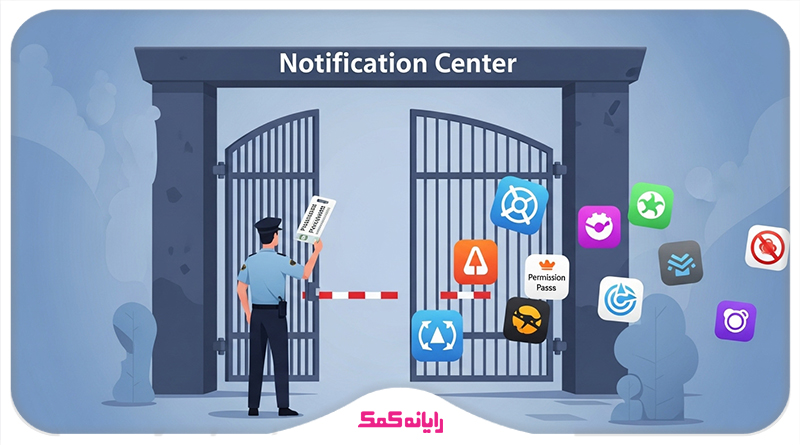
✅مسدود کردن اعلانهای ناخواسته
اگر برنامهای اعلانهای مزاحم ارسال میکند، چند راه برای مسدود کردن آنها دارید:
- از طریق خود اعلان:
- وقتی اعلان مزاحم را در نوار اعلان مشاهده کردید، انگشت خود را روی آن نگه دارید (یا کمی به چپ/راست بکشید و آیکون چرخدنده ⚙️ را بزنید).
- گزینهای برای خاموش کردن اعلانها (Turn off notifications)یا مسدود کردن (Block)برای آن برنامه ظاهر میشود.
- از طریق تنظیمات برنامه:
- مسیر تنظیمات (Settings) > اعلانها (Notifications) > اعلانهای برنامه (App notifications)را دنبال کنید.
- برنامه مورد نظر را پیدا کرده و کلید کنار نام آن را خاموش کنید. 🚫
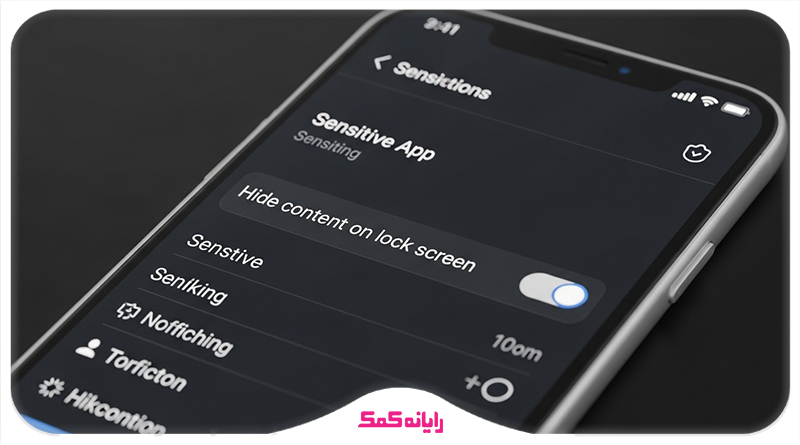
✅محدود کردن دسترسی برنامهها به اعلانها در حالت قفل
این مورد قبلاً در بخش “تغییر نحوه نمایش اعلانها در صفحه قفل” پوشش داده شد. به طور خلاصه:
- به تنظیمات (Settings) > اعلانها (Notifications) > اعلانهای صفحه قفل (Lock screen notifications)بروید.
- گزینه مخفی کردن محتوا (Hide content)را انتخاب کنید تا محتوای اعلانها در صفحه قفل نمایش داده نشود.
- همچنین، برای کنترل دقیقتر بر روی هر برنامه:
- به تنظیمات (Settings) > اعلانها (Notifications) > اعلانهای برنامه (App notifications)بروید.
- برنامه مورد نظر را انتخاب کنید.
- وارد دستهبندیهای اعلان (Notification categories)شوید.
- برای هر دستهبندی، میتوانید گزینه نمایش در صفحه قفل (Show on Lock screen)را تنظیم کنید و انتخاب کنید که محتوا نمایش داده شود، مخفی شود یا اصلاً در صفحه قفل نمایش داده نشود.
حل مشکلات رایج نوار اعلان و نوتیفیکیشن در سامسونگ
گاهی اوقات ممکن است با مشکلاتی در عملکرد نوار اعلان یا دریافت نوتیفیکیشنها مواجه شوید. در ادامه به برخی از رایجترین این مشکلات و راهحلهای آنها میپردازیم.
✅نمایش ندادن اعلانها
اگر اعلانهای یک یا چند برنامه را دریافت نمیکنید، موارد زیر را بررسی کنید:
- بررسی تنظیمات اعلان برنامه:مطمئن شوید اعلانها برای آن برنامه خاص (و دستهبندیهای مربوطه) در مسیر تنظیمات > اعلانها > اعلانهای برنامهفعال هستند.
- حالت “مزاحم نشوید” (Do Not Disturb):بررسی کنید که آیا حالت DND فعال است یا خیر. اگر فعال است، آن را غیرفعال کنید یا تنظیمات آن را بررسی کنید تا ببینید آیا اعلانهای برنامه مورد نظر را مسدود کرده است. (معمولاً آیکون 🚫 در نوار وضعیت نشان داده میشود).
- محدودیتهای پسزمینه (Background restrictions):برخی برنامهها برای صرفهجویی در باتری، در حالت “خواب عمیق (Deep sleeping apps)” قرار میگیرند و ممکن است اعلانها را به موقع ارسال نکنند. به تنظیمات > مراقبت از باتری و دستگاه (Battery and device care) > باتری (Battery) > محدودیتهای استفاده پسزمینه (Background usage limits)بروید و بررسی کنید برنامه مورد نظر در لیست “برنامههای در خواب عمیق” یا “برنامههای در خواب” نباشد. اگر بود، آن را به لیست “برنامههایی که هرگز به خواب نمیروند (Never sleeping apps)” اضافه کنید (با احتیاط، چون مصرف باتری را افزایش میدهد).
- حالت ذخیره نیرو (Power saving mode):برخی از سطوح ذخیره نیرو ممکن است فعالیت پسزمینه برنامهها و ارسال اعلانها را محدود کنند. آن را غیرفعال یا تنظیماتش را بررسی کنید.
- اتصال اینترنت:مطمئن شوید به اینترنت متصل هستید، زیرا بسیاری از اعلانها به اتصال اینترنت نیاز دارند.
- بهروزرسانی برنامه و سیستمعامل:مطمئن شوید برنامه مورد نظر و سیستمعامل گوشی شما بهروز هستند.
- راهاندازی مجدد گوشی (Restart):یک راهاندازی مجدد ساده گاهی میتواند بسیاری از مشکلات نرمافزاری جزئی را حل کند. 🔄
- پاک کردن حافظه پنهان (Cache) برنامه:به تنظیمات > برنامهها (Apps)بروید، برنامه مورد نظر را پیدا کنید، وارد بخش محل ذخیره (Storage) شوید و پاک کردن حافظه پنهان (Clear cache) را بزنید.
✅ دریافت اعلانهای تکراری
اعلانهای تکراری معمولاً ناشی از موارد زیر هستند:
- اشکال در برنامه (App bug):شایعترین دلیل، وجود یک باگ در خود برنامهای است که اعلان را ارسال میکند. مطمئن شوید برنامه بهروز است. اگر مشکل ادامه داشت، با توسعهدهنده برنامه تماس بگیرید یا منتظر بهروزرسانی بعدی بمانید.
- همگامسازی چند دستگاه:اگر از یک حساب کاربری در چند دستگاه استفاده میکنید و تنظیمات اعلانها به درستی همگامسازی نشده باشند، ممکن است اعلانها را در همه دستگاهها به طور جداگانه دریافت کنید، که حس تکراری بودن میدهد.
- برنامههای شخص ثالث مدیریت اعلان:اگر از برنامهای برای مدیریت یا بهبود اعلانها استفاده میکنید، ممکن است با سیستم اعلان خود گوشی تداخل داشته باشد. آن را موقتاً غیرفعال کنید تا ببینید مشکل حل میشود یا خیر.
- پاک کردن حافظه پنهان و دادههای برنامه:برای برنامه مشکلساز، ابتدا پاک کردن حافظه پنهان (Clear cache)و اگر مشکل حل نشد (با احتیاط، چون دادههای برنامه پاک میشود) پاک کردن دادهها (Clear data) را امتحان کنید.
✅ تاخیر در دریافت اعلانها
تاخیر در دریافت اعلانها میتواند بسیار آزاردهنده باشد. دلایل مشابهی با “نمایش ندادن اعلانها” دارد:
- محدودیتهای پسزمینه و بهینهسازی باتری:این اصلیترین دلیل است. مطمئن شوید برنامه در لیست “برنامههای در خواب عمیق” نیست و بهینهسازی باتری برای آن غیرفعال شده یا روی “نامحدود (Unrestricted)” تنظیم شده است. (مسیر: تنظیمات > برنامهها > [برنامه مورد نظر] > باتری).
- حالت ذخیره نیرو:بررسی و غیرفعال کنید.
- اتصال اینترنت ضعیف یا ناپایدار:اگر از Wi-Fi استفاده میکنید، گزینه “Wi-Fi power saving mode”را در تنظیمات پیشرفته Wi-Fi غیرفعال کنید. همچنین، اگر داده تلفن همراه ضعیف است، اعلانها با تاخیر میرسند.
- همگامسازی (Sync):مطمئن شوید همگامسازی برای حسابهای کاربری شما (مثلاً حساب Google) فعال است. تنظیمات > حسابها و پشتیبانگیری (Accounts and backup) > مدیریت حسابها (Manage accounts) > [حساب مورد نظر] > همگامسازی حساب (Sync account).
- حافظه پنهان سیستم (System Cache Partition):گاهی پاک کردن پارتیشن کش سیستم از طریق منوی ریکاوری میتواند به حل این مشکل کمک کند (این کار پیشرفتهتر است و نیاز به دقت دارد).

✅مشکل پایین نیامدن نوار اعلان سامسونگ
اگر نوار اعلان شما با کشیدن انگشت به پایین باز نمیشود:
- راهاندازی مجدد گوشی:اولین و سادهترین راهحل.
- بررسی محافظ صفحه یا گلس:گاهی اوقات محافظ صفحههای نامناسب یا نصب نادرست آنها میتواند در تشخیص لمس در لبه بالایی صفحه اختلال ایجاد کند.
- برنامههای شخص ثالث:برخی برنامهها، بهخصوص لانچرها یا برنامههایی که روی صفحه نمایش محتوا نمایش میدهند (مانند فیلتر نور آبی)، ممکن است تداخل ایجاد کنند. آنها را موقتاً غیرفعال یا حذف کنید.
- حالت یک دستی (One-handed mode):اگر این حالت فعال است، ممکن است نحوه پایین کشیدن نوار اعلان تغییر کرده باشد. آن را غیرفعال کنید و دوباره امتحان کنید.
- بررسی در حالت امن (Safe Mode):گوشی خود را در حالت امن راهاندازی کنید (روش آن بسته به مدل گوشی متفاوت است، معمولاً با نگه داشتن دکمه پاور و سپس نگه داشتن گزینه Power Off روی صفحه). اگر در حالت امن نوار اعلان به درستی کار کرد، مشکل از یکی از برنامههای نصب شده است. باید برنامههایی را که اخیراً نصب کردهاید یکییکی بررسی و حذف کنید.
- بازنشانی تنظیمات (Reset settings):اگر هیچکدام از موارد بالا جواب نداد، میتوانید به تنظیمات > مدیریت عمومی (General management) > بازنشانی (Reset) > بازنشانی همه تنظیمات (Reset all settings)بروید. این کار دادههای شخصی شما را پاک نمیکند، اما تمام تنظیمات گوشی به حالت پیشفرض بازمیگردند.
✅چگونه نوار وضعیت را غیر فعال کنیم؟
غیرفعال کردن کامل نوار وضعیت (Status Bar) در حالت عادی و بدون روت کردن گوشی یا استفاده از ابزارهای توسعهدهنده خاص، معمولاً امکانپذیر نیست و توصیه هم نمیشود، زیرا اطلاعات حیاتی مانند ساعت، باتری و وضعیت اتصال را نمایش میدهد.
اما منظور کاربران از این سوال معمولاً یکی از موارد زیر است:
- مخفی کردن موقت در برنامههای خاص (Immersive Mode): بسیاری از بازیها و برنامههای پخش ویدیو به طور خودکار نوار وضعیت را برای تجربه تمام صفحه مخفی میکنند.
- استفاده از لانچرهای سفارشی: برخی لانچرهای پیشرفته ممکن است گزینههایی برای مخفی کردن نوار وضعیت در صفحه اصلی ارائه دهند.
- ابزارهای توسعهدهنده: از طریق ADB (Android Debug Bridge) و با دستورات خاص میتوان نوار وضعیت را مخفی کرد، اما این کار برای کاربران عادی توصیه نمیشود.
اگر هدف، داشتن فضای بیشتر روی صفحه است، بهتر است به دنبال گزینههای “تمام صفحه” در تنظیمات برنامهها باشید.
✅چگونه نوار وضعیت را در صفحه قفل غیر فعال کنیم؟
مشابه مورد قبل، غیرفعال کردن کامل نوار وضعیت در صفحه قفل به صورت پیشفرض در تنظیمات گوشی سامسونگ وجود ندارد. نوار وضعیت در صفحه قفل اطلاعات مهمی مانند وضعیت شبکه و باتری را نشان میدهد.
با این حال، میتوانید محتوای اعلانها را در صفحه قفل مخفی کنید (همانطور که قبلاً توضیح داده شد)، اما خود نوار وضعیت (بخش بالایی شامل ساعت، باتری و…) معمولاً باقی میماند.
برخی تمها یا برنامههای تغییر صفحه قفل شخص ثالث ممکن است گزینههایی برای سفارشیسازی بیشتر ظاهر صفحه قفل، از جمله تغییر در نمایش نوار وضعیت، ارائه دهند.
✅حذف نوار وضعیت اندروید
همانطور که در دو بخش قبلی اشاره شد، “حذف” کامل نوار وضعیت اندروید به معنای واقعی کلمه، بدون دستکاریهای سیستمی عمیق (مانند روت کردن و نصب رامهای سفارشی خاص) امکانپذیر نیست. این نوار بخش جداییناپذیری از رابط کاربری اندروید است.
کاربران معمولاً به دنبال مخفی کردن (Hide) نوار وضعیت هستند، که در برخی برنامهها به صورت خودکار (حالت Immersive) یا با استفاده از ابزارهای خاص و با مسئولیت خود کاربر انجام میشود.
✅قفل نوار وضعیت سامسونگ
“قفل نوار وضعیت سامسونگ” میتواند معانی مختلفی داشته باشد:
- جلوگیری از پایین کشیدن نوار اعلان در صفحه قفل:
- برخی نسخههای One UI یا برنامههای امنیتی ممکن است گزینهای برای جلوگیری از باز شدن پنل تنظیمات سریع در صفحه قفل داشته باشند تا امنیت افزایش یابد (مثلاً کسی نتواند حالت هواپیما را فعال کند). این تنظیم معمولاً در بخش تنظیمات صفحه قفل (Lock screen settings) یافت میشود. گزینه ای مانند “Lock network and security functions” یا “Quick settings panel lock”.
- جلوگیری از تغییر آیکونهای تنظیمات سریع: پس از چیدمان دلخواه آیکونها، راهی برای “قفل کردن” آنها وجود ندارد تا دیگران نتوانند تغییر دهند، مگر با استفاده از محدودیتهای کاربری خاص یا برنامههای کنترل والدین.
- جلوگیری از پاک شدن اعلانها به صورت تصادفی: چنین قفلی وجود ندارد.
اگر منظور شما جلوگیری از دسترسی به تنظیمات سریع هنگام قفل بودن گوشی است، مسیر زیر را بررسی کنید:
تنظیمات (Settings) > صفحه قفل (Lock screen) > تنظیمات قفل ایمن (Secure lock settings) (نیاز به وارد کردن پین/الگو). در اینجا گزینهای مانند “قفل کردن شبکه و امنیت (Lock network and security)” را فعال کنید. این کار از خاموش کردن Wi-Fi و داده تلفن همراه در حالت قفل جلوگیری میکند.

✅تغییر رنگ نوار اعلان برای برنامههای مشخص
در حالت عادی و بدون استفاده از برنامههای جانبی، سیستمعامل اندروید و رابط کاربری One UI سامسونگ به طور خودکار رنگ نوار وضعیت (بخش بالایی که ساعت و باتری را نشان میدهد) را بر اساس رنگ قالب برنامه فعال یا تصویر زمینه تنظیم میکنند (معمولاً بین تیره و روشن تغییر میکند تا خوانایی حفظ شود).
امکان تغییر رنگ دلخواه نوار اعلان (پنل کشویی) یا نوار وضعیت برای هر برنامه به صورت جداگانه، یک قابلیت پیشفرض در گوشیهای سامسونگ نیست.
برای این سطح از سفارشیسازی، معمولاً نیاز به:
- برنامههای جانبی:برنامههایی مانند “Material Status Bar” یا “Power Shade” (که در ادامه به آنها اشاره میشود) امکان تغییر رنگ و ظاهر نوار اعلان و وضعیت را فراهم میکنند.
- روت کردن گوشی و استفاده از ماژولهای Xposed/Magisk:این روش برای کاربران حرفهای است و ریسکهای خود را دارد.
استفاده از برنامههای جانبی برای سفارشیسازی بیشتر (اختیاری)
(معرفی کوتاه یکی دو برنامه محبوب برای شخصیسازی بیشتر (مثلا Material Status Bar) و اشاره به مزایا و معایب احتمالی.)
اگرچه تنظیمات پیشفرض سامسونگ برای نوار اعلان بسیار گسترده است، اما همیشه افرادی هستند که به دنبال سفارشیسازیهای عمیقتر و ظاهر متفاوتتری میگردند. در اینجاست که برنامههای جانبی وارد میدان میشوند. 🎨
✅ بررسی Material Status Bar یا Power Shade/MIUI-fy
برنامههایی مانند Power Shade: Notification Panel، MIUI-ify: Notification Shade یا Material Notification Shade از محبوبترین گزینهها برای تغییر کامل ظاهر و عملکرد نوار اعلان و پنل تنظیمات سریع هستند.
- مزایا:
- سفارشیسازی گسترده: امکان تغییر رنگها، پسزمینهها، چیدمان آیکونها، اضافه کردن انیمیشنها و حتی شبیهسازی ظاهر نوار اعلان گوشیهای دیگر (مانند MIUI شیائومی یا iOS).
- ویژگیهای اضافی: برخی از این برنامهها ویژگیهایی مانند پاسخ سریع پیشرفته، کنترلهای موسیقی بهبودیافته و… ارائه میدهند.
- معایب احتمالی:
- مصرف باتری: این برنامهها در پسزمینه فعال هستند و ممکن است کمی مصرف باتری را افزایش دهند.
- دسترسیها (Permissions): برای عملکرد صحیح، نیاز به دسترسیهای گستردهای مانند دسترسی به اعلانها، دسترسیپذیری و… دارند که ممکن است برای برخی کاربران نگرانکننده باشد.
- پایداری: گاهی اوقات ممکن است با برخی نسخههای اندروید یا رابط کاربری سامسونگ تداخل داشته باشند و باعث بروز مشکلاتی شوند.
- تبلیغات یا نسخه پولی: بسیاری از این برنامهها برای فعال کردن تمام امکانات، نیاز به خرید نسخه پولی دارند یا تبلیغات نمایش میدهند.
📌 توصیه: اگر تصمیم به استفاده از این برنامهها گرفتید، حتماً آنها را از منابع معتبر مانند Google Play Store دانلود کنید و به دسترسیهایی که درخواست میکنند دقت نمایید.
نکات و ترفندهای نوار اعلان سامسونگ
علاوه بر تنظیمات اصلی، چند ترفند و قابلیت کاربردی دیگر نیز در نوار اعلان سامسونگ وجود دارد که شاید از آنها بیخبر باشید.
✅مشاهده تاریخچه اعلانها
آیا تا به حال پیش آمده که یک اعلان را به سرعت پاک کنید و بعداً پشیمان شوید؟ خوشبختانه سامسونگ راهی برای مشاهده تاریخچه اعلانها ارائه میدهد:
- به تنظیمات (Settings) > اعلانها (Notifications)بروید.
- گزینه تنظیمات پیشرفته (Advanced settings)را انتخاب کنید.
- روی سابقه اعلان (Notification history)ضربه بزنید.
- کلید بالای صفحه را روشن کنید (اگر خاموش است).
- از این پس، لیستی از اعلانهایی که اخیراً دریافت کردهاید (حتی آنهایی که پاک کردهاید) در اینجا نمایش داده میشود. 📜
این قابلیت میتواند بسیار نجاتبخش باشد!
✅به تعویق انداختن نوتیفیکیشنها (Snooze)
گاهی اوقات یک اعلان مهم دریافت میکنید، اما در آن لحظه فرصت رسیدگی به آن را ندارید. به جای اینکه آن را پاک کنید و فراموشش کنید، میتوانید آن را به تعویق بیندازید:
- در پنل اعلان، اعلانی را که میخواهید به تعویق بیندازید، کمی به چپ یا راست بکشید.
- آیکون زنگوله 🔔 (Snooze)یا ساعتظاهر میشود. روی آن ضربه بزنید.
- میتوانید مدت زمان تعویق را انتخاب کنید (مثلاً ۱۵ دقیقه، ۳۰ دقیقه، ۱ ساعت).
- پس از اتمام زمان تعیین شده، اعلان دوباره برای شما نمایش داده خواهد شد.
این قابلیت برای مدیریت بهتر زمان و جلوگیری از فراموشی کارهای مهم بسیار مفید است.
✅ فعال کردن پنجرههای شناور برای اعلانها (Smart Pop-up View)
سامسونگ قابلیتی به نام “نمای پاپآپ هوشمند” یا “Smart Pop-up View” دارد که به شما اجازه میدهد اعلانهای برخی برنامهها (مانند پیامرسانها) را در یک پنجره شناور کوچک باز کنید بدون اینکه از برنامه فعلی خود خارج شوید:
- به تنظیمات (Settings) > اعلانها (Notifications) > تنظیمات پیشرفته (Advanced settings)بروید.
- گزینه اعلانهای شناور (Floating notifications)را انتخاب کنید.
- سه گزینه دارید:
- خاموش (Off):غیرفعال.
- حبابها (Bubbles):اعلانها به صورت حبابهای شناور (مشابه چتهدهای فیسبوک مسنجر) نمایش داده میشوند. میتوانید روی حباب ضربه بزنید تا محتوا در یک پنجره شناور باز شود.
- نمای پاپآپ هوشمند (Smart pop-up view):با انتخاب این گزینه، میتوانید برنامههایی را که میخواهید اعلانهایشان در پنجره شناور باز شوند، مشخص کنید. وقتی از آن برنامهها اعلان دریافت میکنید، یک آیکون کوچک روی صفحه ظاهر میشود که با ضربه زدن روی آن، برنامه در پنجره شناور باز میشود.
این قابلیت برای چندوظیفگی (Multitasking) و پاسخ سریع به پیامها بدون ترک برنامه فعلی عالی است. 💬

✅ تنظیمات Control Center Notification Shade
عبارت “Control Center Notification Shade” ترکیبی از اصطلاحات مربوط به سیستمعاملهای iOS که دارای Control Center است و اندروید (که Notification Shade دارد) یا رابط کاربری MIUI شیائومی (که کنترل سنتر و نوتیفیکیشن شید جداگانه دارد) است.
در گوشیهای سامسونگ با رابط کاربری One UI، این دو مفهوم معمولاً در همان پنل اعلان (Notification Panel) یا پنل تنظیمات سریع (Quick Settings Panel) ادغام شدهاند. وقتی نوار اعلان را به پایین میکشید:
- بخش بالایی (با آیکونهای وایفای، بلوتوث و…) نقش Control Center را ایفا میکند و دسترسی سریع به تنظیمات را فراهم میآورد.
- بخش پایینی (که کارتهای اعلان را نمایش میدهد) همان Notification Shade یا سینی اعلانهاست.
بنابراین، در سامسونگ، شما یک پنل یکپارچه دارید که هم عملکرد کنترل سنتر و هم عملکرد نمایش اعلانها را انجام میدهد. نیازی به جستجوی یک بخش جداگانه به نام “Control Center Notification Shade” نیست.
برای رفع هرگونه ابهام یا سوال در خصوص این مقاله میتوانید با شماره 9099071540 و یا 9099070192(از طریق تلفن ثابت)
یا از طریق “صفحه تماس از موبایل” با کارشناسان متخصص ما ارتباط برقرار کنید.
همکاران ما در تمام طول هفته آماده اند تا پاسخگوی سوالات فنی شما باشند.
تنظیمات بخش نوتیفیکیشن گوشیهای سامسونگ در نسخههای مختلف اندروید
سامسونگ به طور مداوم رابط کاربری One UI خود را همراه با نسخههای جدید اندروید بهروزرسانی میکند. در حالی که اصول و قابلیتهای اصلی مدیریت اعلانها در طول سالها نسبتاً ثابت باقی ماندهاند، ممکن است تفاوتهای جزئی در موارد زیر مشاهده شود:
- ظاهر و چیدمان منوها: محل دقیق برخی گزینهها یا نام آنها ممکن است در نسخههای مختلف One UI (مثلاً One UI 3، 4، 5 یا 6) کمی متفاوت باشد. برای مثال، “Brief pop-up settings” ممکن است در نسخهای قدیمیتر نام دیگری داشته باشد یا در بخش دیگری از تنظیمات اعلان قرار گرفته باشد.
- اضافه شدن ویژگیهای جدید: با هر نسخه جدید، سامسونگ ممکن است ویژگیهای جدیدی را به سیستم اعلان اضافه کند (مانند سبکهای جدید Edge lighting، دستهبندیهای اعلان دقیقتر، یا گزینههای بیشتر برای حبابها
- تغییر در طراحی آیکونها و انیمیشنها: ظاهر کلی پنل اعلان و انیمیشنهای آن ممکن است دستخوش تغییر شوند.
با این حال، مفاهیم کلیدی مانند فعال/غیرفعال کردن اعلانها برای هر برنامه، تنظیم صدا و لرزش، مدیریت اعلانها در صفحه قفل و دسترسی به تاریخچه اعلانها معمولاً در اکثر نسخههای اخیر One UI و اندروید به شکل مشابهی وجود دارند. اگر گزینهای را دقیقاً با نام ذکر شده در این راهنما پیدا نکردید، به دنبال عبارات مشابه یا آیکونهای مرتبط در بخش تنظیمات > اعلانها بگردید. 🔎
مقایسه تنظیمات نوار اعلان در سامسونگ، شیائومی و آیفون
هرچند هدف اصلی همه این سیستمها اطلاعرسانی به کاربر است، اما رویکردها و امکانات متفاوتی دارند:
- سامسونگ (One UI):
- نقاط قوت: سفارشیسازی بسیار گسترده (Edge lighting، Brief/Detailed pop-ups، دستهبندی اعلانها، Smart Pop-up View)، ادغام خوب پنل تنظیمات سریع و اعلانها، تاریخچه اعلانها، قابلیت Snooze.
- تمرکز: ارائه کنترل دانهای و دقیق به کاربر همراه با ویژگیهای بصری جذاب.
- شیائومی (MIUI):
- نقاط قوت: امکان انتخاب بین پنل اعلان یکپارچه (شبیه سامسونگ) یا جدا کردن مرکز کنترل و مرکز اعلان (شبیه iOS)، سفارشیسازی ظاهری خوب، دستهبندی اعلانها.
- تمرکز: الهامگیری از iOS در برخی جنبهها، ارائه انعطافپذیری در نحوه نمایش پنلها. مدیریت باتری شیائومی گاهی میتواند در دریافت بهموقع اعلانها سختگیر باشد.
- آیفون (iOS):
- نقاط قوت: سادگی و یکپارچگی، مرکز کنترل (Control Center) مجزا و کارآمد، سیستم Focus Modes برای مدیریت هوشمند اعلانها بر اساس فعالیت کاربر، قابلیت Scheduled Summary خلاصه زمانبندی شده اعلانها.
- تمرکز: تجربه کاربری روان و ساده، با تاکید بر حریم خصوصی و کاهش مزاحمتها از طریق ویژگیهایی مانند خلاصه اعلان. سفارشیسازی ظاهری کمتری نسبت به اندروید دارد.
به طور کلی، سامسونگ و شیائومی (به عنوان نمایندگان اندروید) انعطافپذیری و گزینههای سفارشیسازی بیشتری در سطح جزئیات اعلانها ارائه میدهند، در حالی که آیفون بر سادگی، یکپارچگی و مدیریت هوشمندتر اعلانها برای کاهش حواسپرتی تمرکز دارد.
برای رفع هرگونه ابهام یا سوال در خصوص این مقاله میتوانید با شماره 9099071540 و یا 9099070192(از طریق تلفن ثابت)
یا از طریق “صفحه تماس از موبایل” با کارشناسان متخصص ما ارتباط برقرار کنید.
همکاران ما در تمام طول هفته آماده اند تا پاسخگوی سوالات فنی شما باشند.
سوالات متداول
در اینجا به برخی از سوالات پرتکرار کاربران در مورد نوار اعلان و نوتیفیکیشنهای سامسونگ پاسخ میدهیم:
- چگونه صدای نوتیفیکیشن سامسونگ را تغییر دهیم؟
به تنظیمات > صداها و لرزش > صدای اعلان بروید و صدای پیشفرض را تغییر دهید. برای تغییر صدای یک برنامه خاص، به تنظیمات > اعلانها > اعلانهای برنامه > [برنامه مورد نظر] > دستهبندیهای اعلان > [دستهبندی] > صدا بروید.
- چگونه ویبره نوتیفیکیشن را شخصی سازی کنیم؟
به تنظیمات > صداها و لرزش > الگوی لرزش اعلان برای انتخاب الگو و شدت لرزش برای تنظیم قدرت ویبره مراجعه کنید.
- چگونه نوار اعلان را در گوشی سامسونگ غیر فعال کنیم؟
غیرفعال کردن کامل نوار اعلان ممکن نیست. اما میتوانید اعلانهای برنامهها را از مسیر تنظیمات > اعلانها > اعلانهای برنامهغیرفعال کنید یا نمایش محتوای آنها را در صفحه قفل محدود نمایید.
- چگونه اعلان های یک برنامه خاص را مسدود کنیم؟
روی اعلان برنامه در نوار اعلان انگشت خود را نگه دارید و گزینه “خاموش کردن اعلانها” را بزنید، یا از مسیر تنظیمات > اعلانها > اعلانهای برنامه، کلید کنار نام برنامه را خاموش کنید.
- چگونه تاریخچه اعلان ها را در گوشی سامسونگ مشاهده کنیم؟
به تنظیمات > اعلانها > تنظیمات پیشرفته > سابقه اعلان بروید و این قابلیت را فعال کنید.
- چگونه می توانم اعلان ها را به تعویق بیاندازم (Snooze)؟
در پنل اعلان، اعلان مورد نظر را کمی به چپ یا راست بکشید و روی آیکون زنگوله (Snooze) ضربه بزنید، سپس زمان تعویق را انتخاب کنید.
- چرا اعلان های من در گوشی سامسونگ نمایش داده نمی شوند؟
دلایل متعددی دارد: حالت “مزاحم نشوید” فعال است، اعلانهای برنامه غیرفعال شدهاند، محدودیتهای پسزمینه یا بهینهسازی باتری، مشکل اتصال اینترنت. موارد ذکر شده در بخش “حل مشکلات رایج” را بررسی کنید.
- چگونه مجوزهای دسترسی برنامه ها به اعلان ها را تغییر دهم؟
به تنظیمات > اعلانها > اعلانهای برنامهبروید. در اینجا میتوانید مجوز ارسال اعلان برای هر برنامه را فعال یا غیرفعال کنید.
- چگونه اعلان های برنامه ها را در صفحه قفل مدیریت کنم؟
به تنظیمات > اعلانها > اعلانهای صفحه قفل بروید. میتوانید انتخاب کنید محتوا نمایش داده شود، مخفی شود یا فقط آیکونها باشند.
- قابلیت Brief popup در نوار اعلان سامسونگ چیست؟
یک سبک نمایش اعلان مینیمال به صورت یک بنر کوچک در بالای صفحه است که با افکتهای نوری لبه (Edge lighting) سازگار است. از تنظیمات > اعلانهاقابل انتخاب است.
- قابلیت Flash Notification (چشمک زدن فلش برای اعلان ها) چگونه فعال می شود؟
به تنظیمات > دسترسیپذیری > تنظیمات پیشرفته > اعلان فلشبروید و گزینه فلش دوربین یا فلش صفحه را فعال کنید.
- چگونه می توانم رنگ نوار اعلان را برای برنامه های مختلف تغییر دهم؟
این قابلیت به صورت پیشفرض در سامسونگ وجود ندارد. برای این کار نیاز به برنامههای جانبی سفارشیسازی نوار اعلان مانند Power Shade دارید
- چگونه می توانم ترتیب آیکون ها را در نوار اعلان تغییر دهم؟
نوار اعلان را کاملاً به پایین بکشید، روی سه نقطه (⋮) ضربه بزنید، گزینه ویرایش دکمهها (Edit buttons)را انتخاب کنید و آیکونها را جابجا نمایید.
- نوار اعلان در گوشی من ناپدید شده است، چگونه آن را برگردانم؟
احتمالاً مشکل نرمافزاری است. گوشی را ریاستارت کنید. اگر مشکل از برنامههای شخص ثالث است، در حالت امن (Safe Mode) بررسی کنید. در بخش “مشکل پایین نیامدن نوار اعلان” راهحلهای بیشتری ارائه شده است.
- چگونه می توانم تعداد اعلان ها را در نوار وضعیت محدود کنم؟
در تنظیمات > اعلانها > تنظیمات پیشرفته، گزینهای به نام نمایش آیکونهای اعلان (Show notification icons)وجود دارد. میتوانید انتخاب کنید که “همه اعلانها”، “۳ اعلان اخیر” یا “فقط تعداد اعلانها” نمایش داده شود.
- چگونه می توانم پنجره های شناور را برای اعلان ها فعال کنم؟
به تنظیمات > اعلانها > تنظیمات پیشرفته > اعلانهای شناوربروید و گزینه “حبابها” یا “نمای پاپآپ هوشمند” را انتخاب کنید.
- تنظیمات Control Center Notification Shade کجاست و چه کاربردی دارد؟
این عبارت بیشتر برای iOS یا MIUI است. در سامسونگ، پنل اعلان (که با کشیدن از بالا باز میشود) هم نقش مرکز کنترل (تنظیمات سریع) و هم سینی اعلانها را ایفا میکند.
- آیا تنظیمات نوار اعلان در گوشی های سامسونگ با نسخه های مختلف اندروید متفاوت است؟
بله، ممکن است تفاوتهای جزئی در ظاهر، محل گزینهها و برخی ویژگیهای جدید وجود داشته باشد، اما عملکرد و مفاهیم اصلی مشابه هستند.
- قابلیت Scheduled Summary در IOS 15 معادل چه چیزی در سامسونگ است؟
سامسونگ دقیقاً معادل “Scheduled Summary” را ندارد. اما میتوانید با استفاده هوشمندانه از حالت “مزاحم نشوید” (Do Not Disturb) و زمانبندی آن، یا با تنظیم دقیق دستهبندی اعلانها برای تحویل بیصدا (Deliver quietly) برای برنامههای کماهمیتتر، به نتیجه مشابهی برای کاهش مزاحمت اعلانها دست یابید.
- چگونه مشکل تاخیر در دریافت اعلان ها را حل کنم؟
بهینهسازی باتری و محدودیتهای پسزمینه را برای برنامه مورد نظر بررسی و غیرفعال کنید. از اتصال اینترنت پایدار مطمئن شوید و همگامسازی حسابها را بررسی نمایید. جزئیات بیشتر در بخش “حل مشکلات رایج” آمده است.
اگر سوال دیگری در مورد نوار اعلان یا نوتیفیکیشنهای گوشی سامسونگ خود دارید که در این لیست پاسخ داده نشده، یا نیاز به راهنمایی فوری و تخصصی دارید، میتوانید با کارشناسان رایانه کمک با شماره 9099071540 (با تلفن ثابت)یا شماره 0217129 (با تلفن همراه) تماس حاصل فرمایید تا شما را راهنمایی کنند.
سخن پایانی
نوار اعلان و سیستم نوتیفیکیشن در گوشیهای سامسونگ، ابزاری قدرتمند و در عین حال پیچیده است. با صرف کمی وقت برای آشنایی با تنظیمات و قابلیتهای مختلف آن، میتوانید این بخش را کاملاً مطابق با نیازها و سلیقه خودتان شخصیسازی کنید. از کاهش اعلانهای مزاحم گرفته تا اطمینان از دریافت بهموقع هشدارهای مهم، همه و همه در دستان شماست. 🛠️
ممنون که تا اینجای مقاله با ما همراه بودین برای رفع هرگونه ابهام یا سوال در خصوص این مقاله میتوانید با شماره 9099071540 و یا 9099070192(از طریق تلفن ثابت)
یا از طریق “صفحه تماس از موبایل” با کارشناسان متخصص ما ارتباط برقرار کنید.
همکاران ما در تمام طول هفته آماده اند تا پاسخگوی سوالات فنی شما باشند.
نظرات و پیشنهادات خود را می توانید بصورت کامنت در صفحه رسمی اینستاگرام رایانه کمک قرار دهید.
جهت رفع مشکلات رایانه و حل مشکلات تلفن همراه خود کافیست با کارشناسان مجرب رایانه کمک تماس گرفته و به صورت شبانه روزی از خدمات غیر حضوری رایانه کمک بهره مند شوید.
شماره های تماس از سراسر کشور:
9099071540 (تلفن ثابت)
021-7129 ( تلفن ثابت و همراه)
متن مقاله متن مقاله متن مقاله !!
متن مقاله متن مقاله متن مقاله !!
چقدر این مطلب مفید بود ؟
یک ستاره پنج ستاره
میانگین رتبه 1.8 / 5. تعداد امتیازات 5
تا کنون امتیازی ثبت نشده است . (اولین نفر باشید)





 ریست گوشی بدون پاک شدن اطلاعات |10مهارت
ریست گوشی بدون پاک شدن اطلاعات |10مهارت
تعقیب
[…] بیشتر در زمینه گوشی و تلفن همراه میتوانید به صفحه ” مدیریت نوار اعلانات اندروید ” مراجه […]
دیدگاه خود را ثبت کنید
تمایل دارید در گفتگوها شرکت کنید؟در گفتگو ها شرکت کنید.